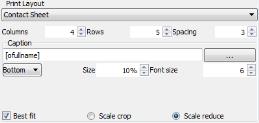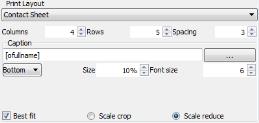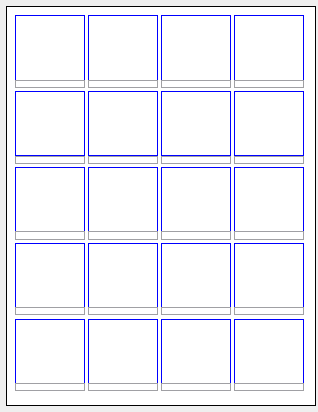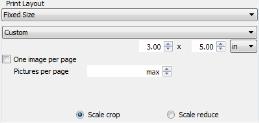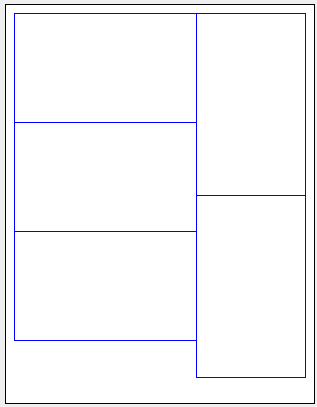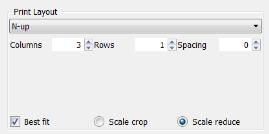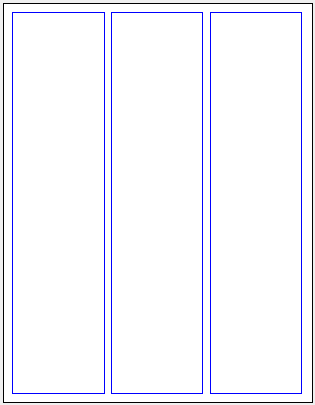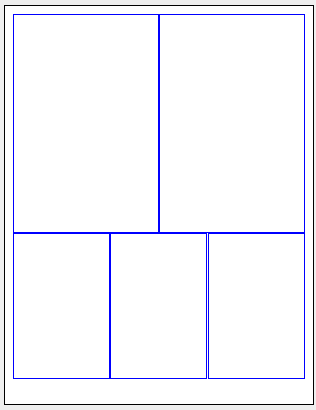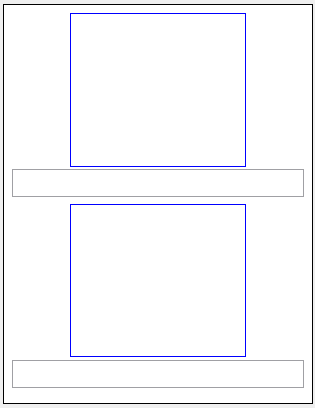Seitenlayouts
Jeder Druckstapel hat ein Seitenlayout, das festlegt, wo Bilder und optionale Bildbeschriftungen auf der Seite platziert werden. Diese Stellen, an denen die Bilder auf der Seite angezeigt werden, werden als Zellen bezeichnet. Es gibt vier Seitenlayoutoptionen, die den Anzeigeort, die Größe der einzelnen Zellen, die Abstände dazwischen und weitere Layoutoptionen steuern.
Viele dieser Layouts schließen folgende Optionen ein:
1 Passend: Aktivieren Sie diese Option, damit Bilder automatisch um 90 Grad gedreht werden, wenn das Bild dadurch größer angezeigt werden kann. Wenn diese Option deaktiviert ist, werden Bilder in der normalen Ausrichtung für die einzelnen Bilder gedruckt.
2 Skalieren/Abschneiden: Schneidet das Bild so zu, dass die Zelle maximal ausgefüllt ist. Dadurch werden weiße Bereiche in den Zellen vermieden.
3 Skalieren/Verkleinern: Verkleinert das Bild, sodass kein Teil des Bildes abgeschnitten wird. Dadurch wird sichergestellt, dass das ganze Bild gedruckt wird.
Kontaktbogen
Im Kontaktbogenlayout wird eine Seite mit einer festlegbaren Anzahl von Spalten und Zeilen mit Bildern gefüllt. Mit der Einstellung Abstand wird festgelegt, wie groß die Lücke zwischen nebeneinander liegenden Zellen ist.
Neben jeder Zelle wird eine Beschriftung angezeigt. Standardmäßig besteht die Beschriftung aus dem vollständigen Originaldateinamen des gedruckten Bilds und befindet sich unter der Bildzelle. Mithilfe des Steuerelements Größe wird die Größe der Beschriftungszelle festgelegt und mit dem Steuerelement für die Schriftgröße lässt sich die Punktgröße für die Schriftart ändern, die zum Drucken der Beschriftung verwendet wird. Benutzen Sie beliebige Namensformate als Teil des Beschriftungstextes.
Der oben gezeigte Kontaktbogen sähe wie folgt aus:
Feste Größe
Layouts mit fester Größe platzieren Zellen einer bestimmten Größe. Diese wird über das Dropdown-Menü ausgewählt oder in zwei Textfelder unter dem Dropdown-Menü eingegeben. Corel AfterShot Pro konfiguriert das Seitenlayout automatisch so, dass sich so viele Zellen wie möglich auf einer Seite befinden. Wenn Ein Bild pro Seite ausgewählt ist, füllt Corel AfterShot Pro jedes Seite mit nur einem Bild. Ist diese Option deaktiviert, platziert Corel AfterShot Pro ein Bild in jede Zelle. Die Option "Bilder pro Seite" kann so eingestellt werden, dass Corel AfterShot Pro nur eine bestimmte Anzahl von Bildern auf einer Seite platziert. Wenn "Max." ausgewählt ist, füllt Corel AfterShot Pro die Seite mit so vielen Zellen der angegebenen Größe wie möglich.
Nachdem Sie die Seitengröße geändert haben, ändert sich auch die Anzahl der Bilder, die auf eine Seite passen, und deren Platzierung auf der Seite. Es ist möglich, eine Zellengröße auszuwählen, die Größer als die Seitengröße ist. In diesem Fall wird das Bild nicht gedruckt.
Das oben gezeigte Layout mit fester Größe sähe wie folgt aus:
Mehrfach
Mit dem Mehrfachlayout können Sie angeben, wie viele Bilder auf einer Seite in Zeilen und Spalten gedruckt werden sollen und wie viel Abstand zwischen den Zellen sein soll.
Beispiel:
Benutzerdefinierte Layouts
Der Layoutstil
Benutzerdefiniert ist am kompliziertesten, aber auch am flexibelsten. Das Layout wird über Textdateien gesteuert, die sich im Ordner Layout im Ordner
Corel AfterShot Pro-Einstellungen befinden. Weitere Informationen finden Sie unter
Benutzerdefinierte Seitenlayouts.
Mit Corel AfterShot Pro werden zwei benutzerdefinierte Layout geliefert, die folgende Layouts erzeugen: